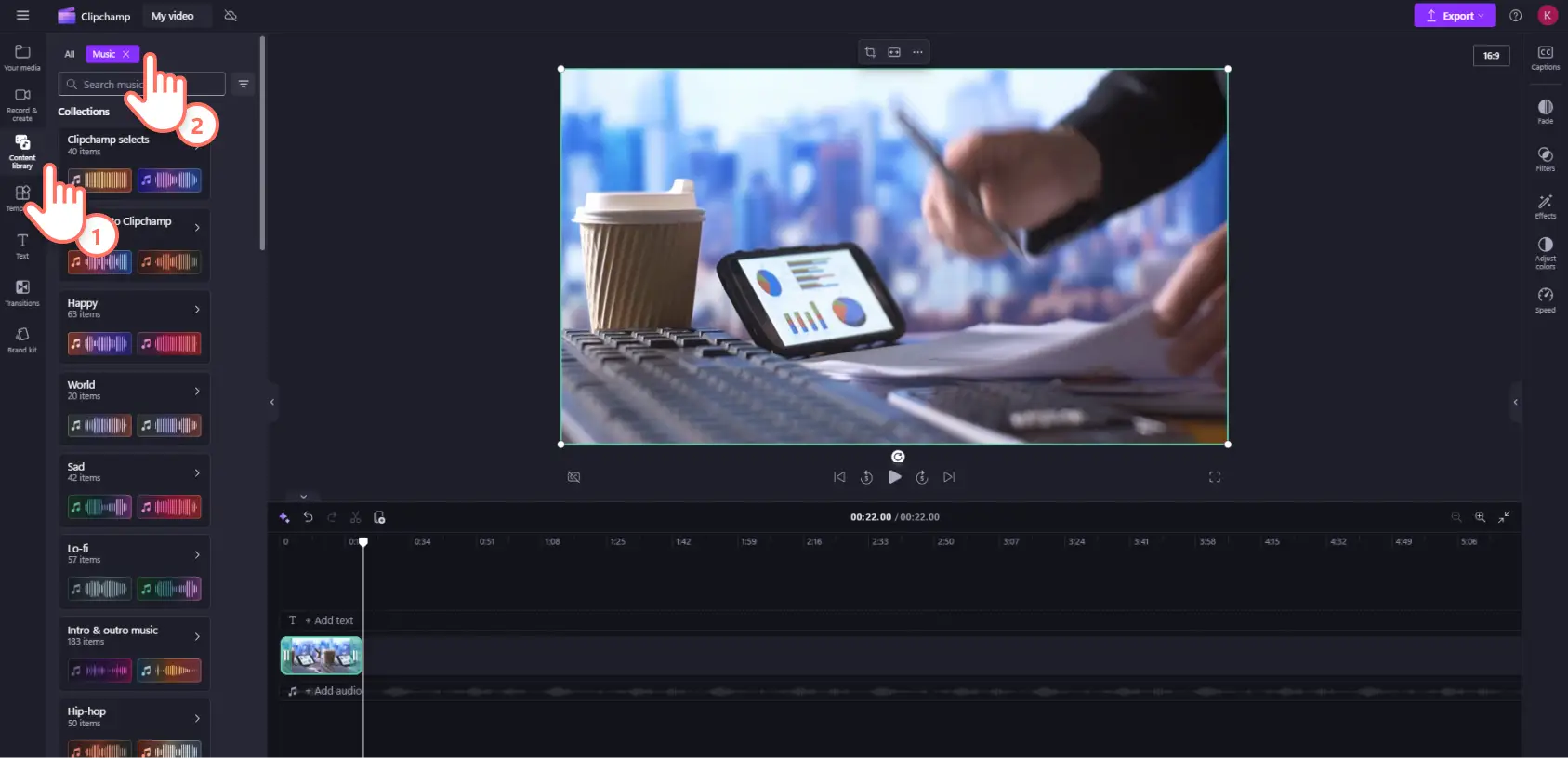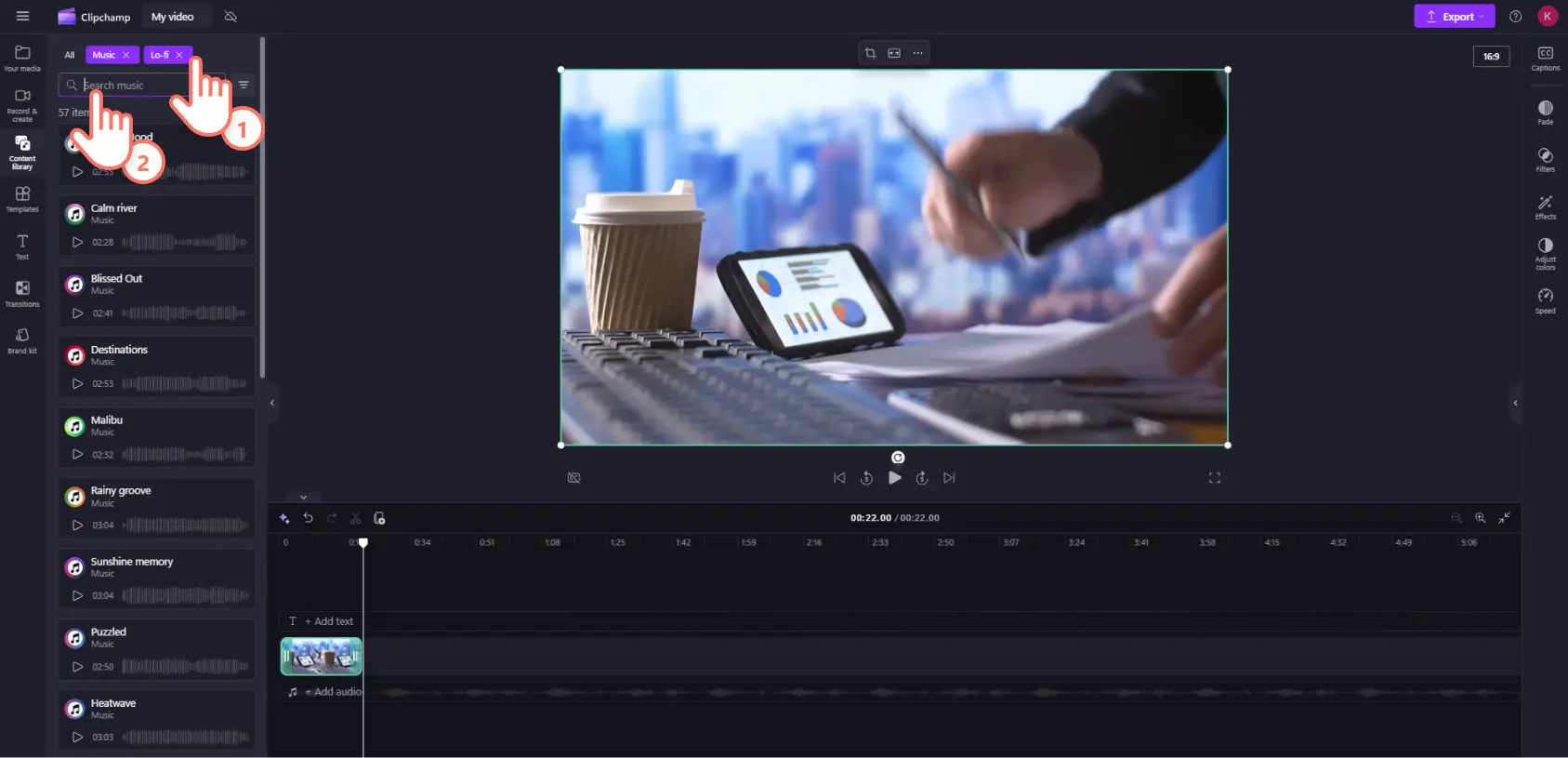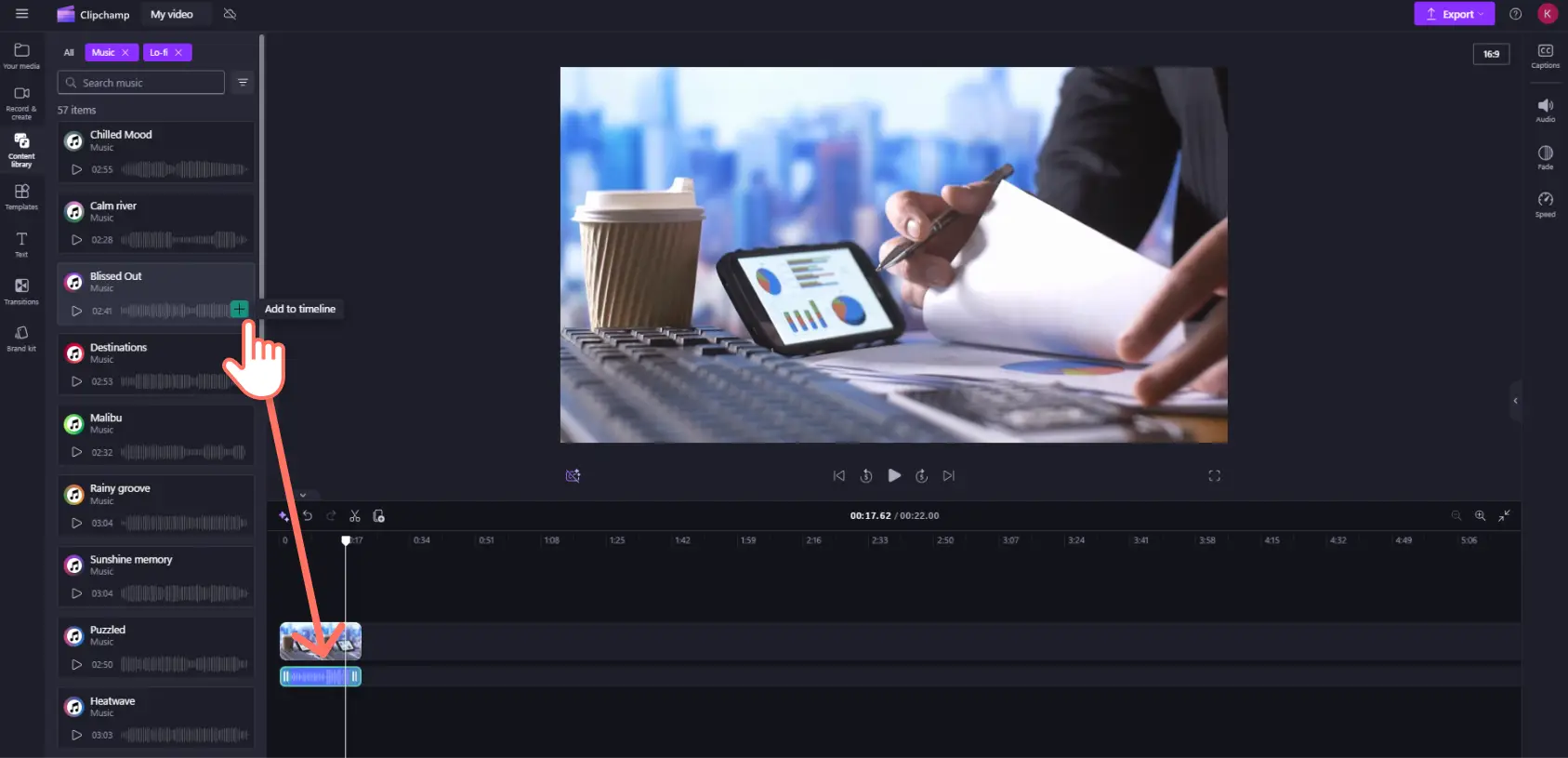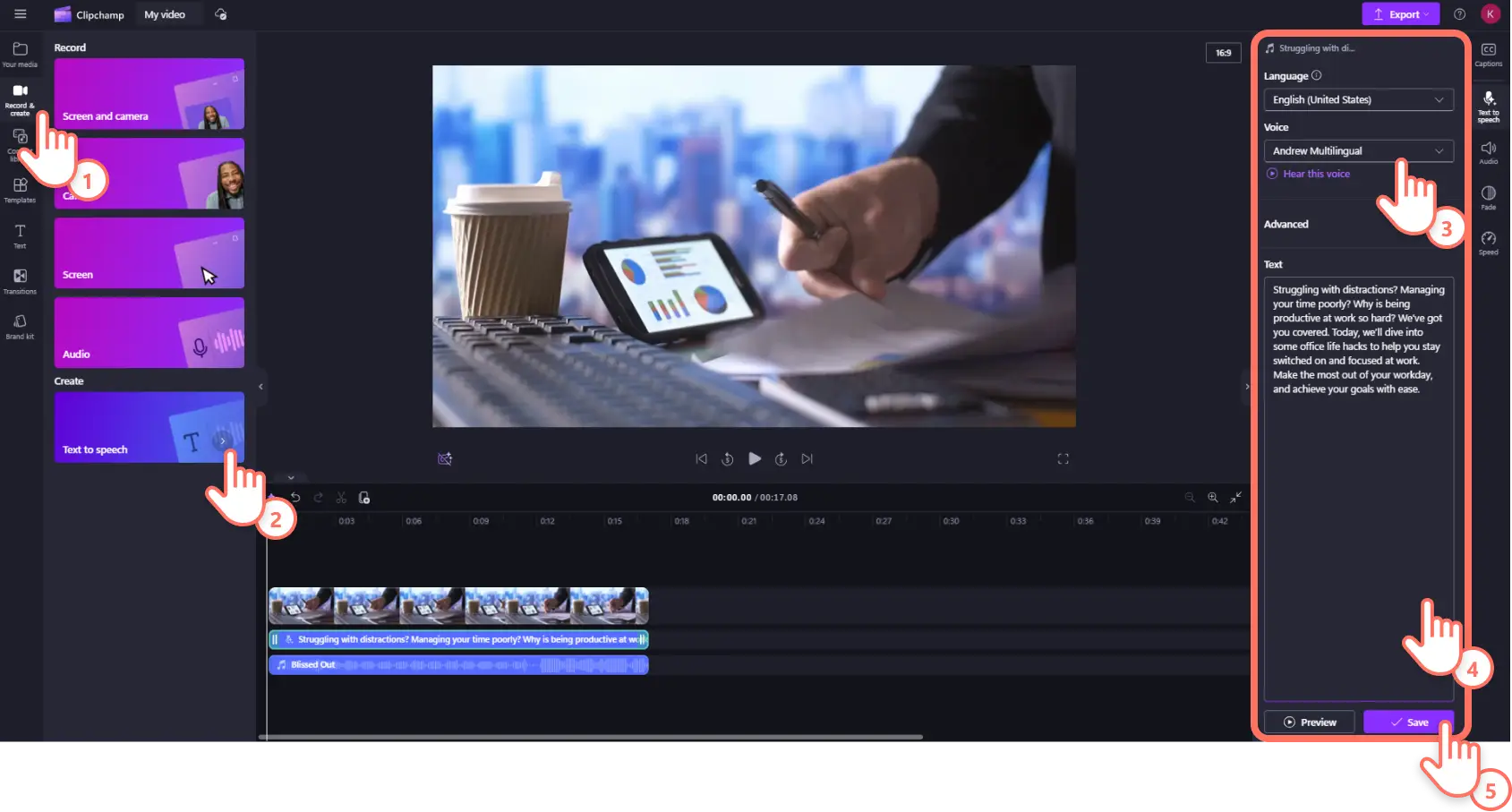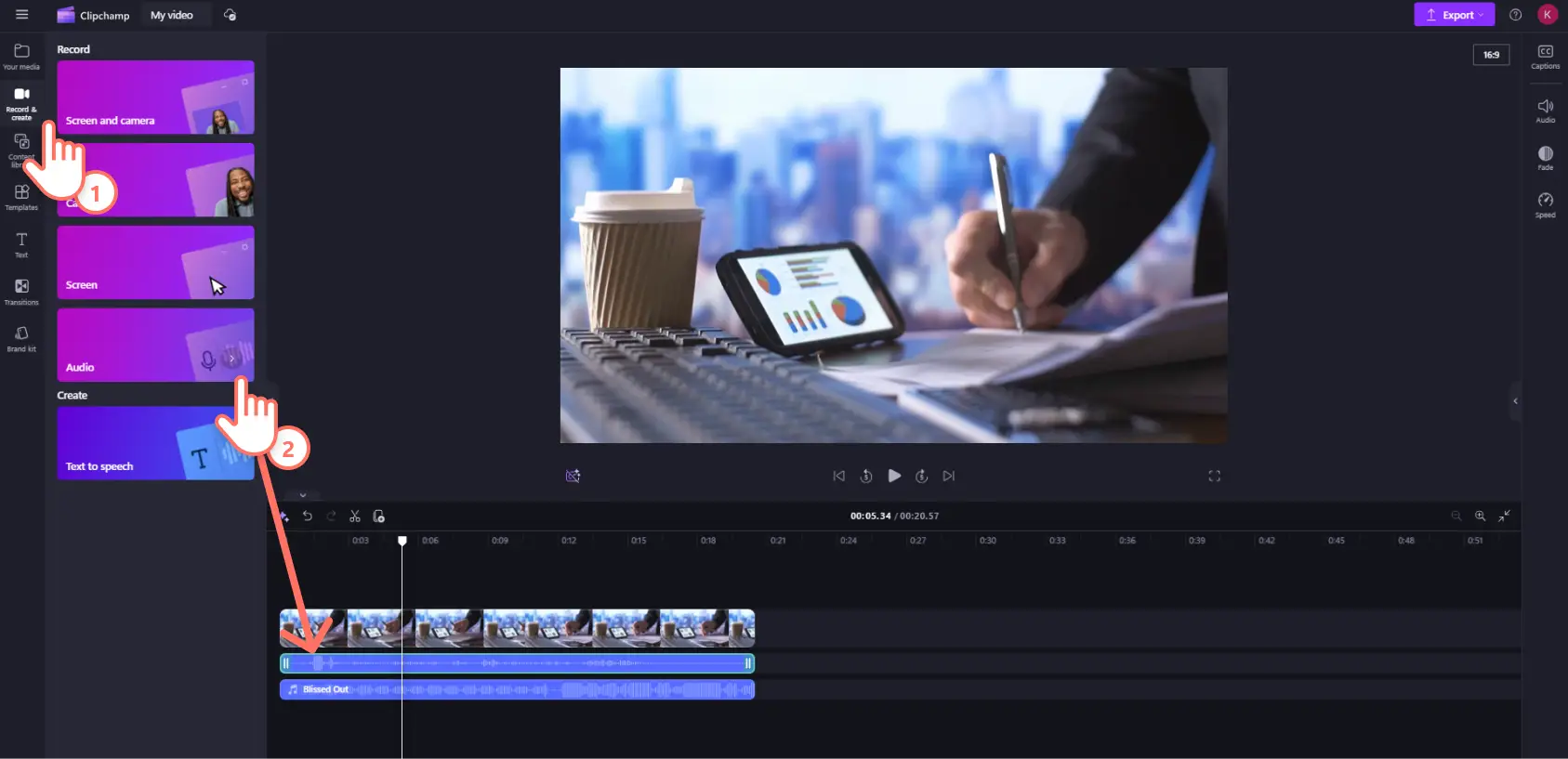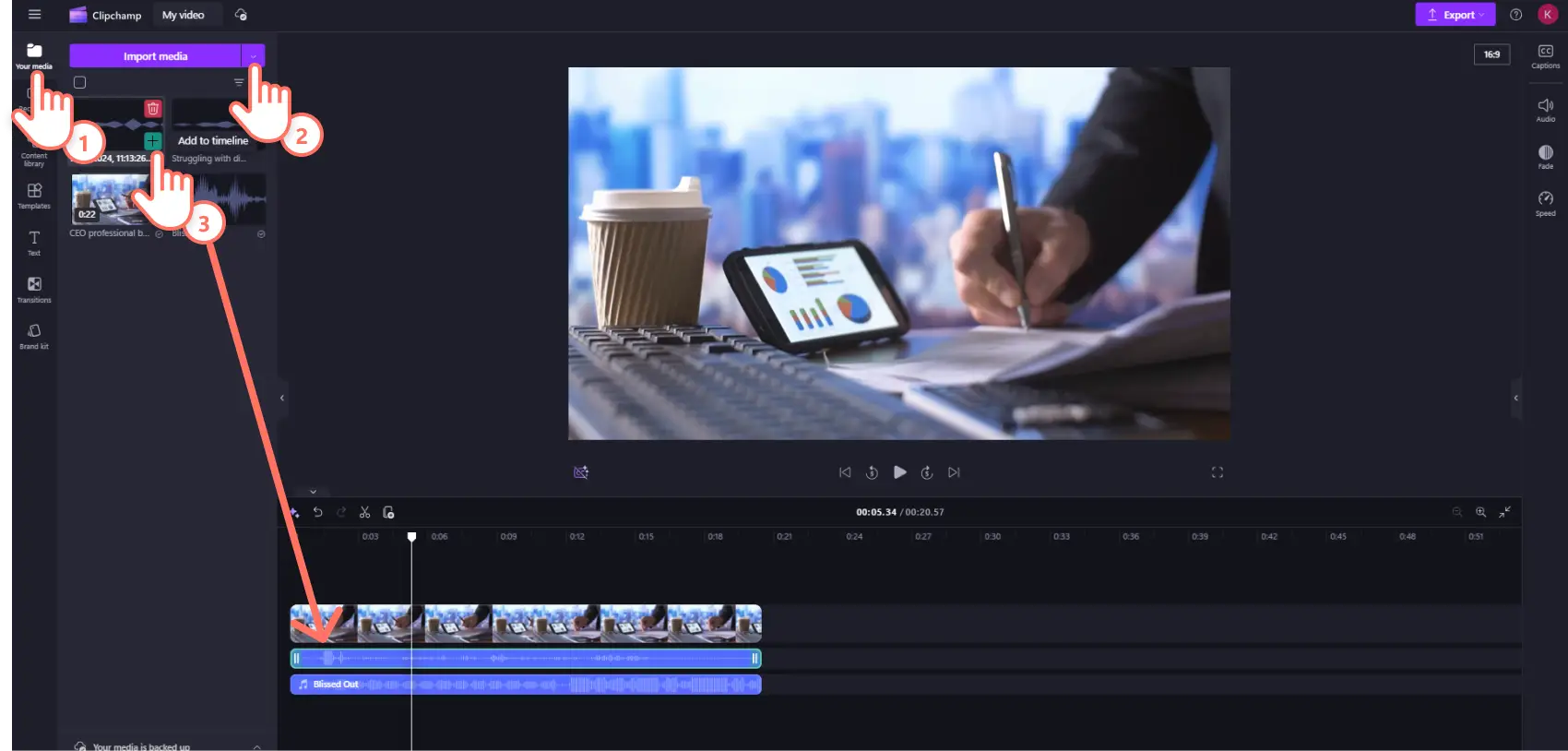Dikkat! Bu makaledeki ekran görüntüleri kişisel hesaplar için Clipchamp'ten alınmıştır. Aynı ilkeler Clipchamp iş ve okul hesapları için de geçerlidir.
Bu sayfada
Doğru sesi eklemek; video, slayt gösterisi ya da sununuza bambaşka bir hava katabilir. Ambient arka plan müzikleri ve hızlı tempolu ses efektlerinden ilgi çekici seslendirmelere, ses dosyaları içeriğinizin etkisini artırabilir, dikkat çekebilir ve saniyeler içinde zahmetsizce izleyicilerde bir his uyandırmanızı sağlayabilir.
Videolarınıza nasıl telifsiz müzik ekleyebileceğinizi ve ücretsiz olarak kendi MP3 dosyalarınızı nasıl içeri aktarabileceğinizi öğrenin. Ayrıca kendi sesinizi veya akıllı yapay zeka teknolojisini kullanarak Clipchamp ile dilediğiniz videoya eklemek üzere nasıl orijinal seslendirmeler oluşturabileceğinizi de keşfedeceğiz.
Videolara arka plan müziği ekleme
1. Adım. İçerik kitaplığından arka plan müziği seçin
Bir videoya müzik eklemek için, araç çubuğundan içerik kitaplığı sekmesine tıklayın. Ardından ses kategorisine tıklayın ve müziği seçin.
İstediğiniz müzik koleksiyonuna tıklayarak aradığınız ses parçasını bulun veya arama çubuğuna bir anahtar sözcük yazın. Hip-Hop, Lo-Fi, neşeli gibi seçenekler arasından dilediğiniz telifsiz müziği seçin.
Bir ses parçasının önizlemesini dinlemek için araç çubuğunun içinden varlığın oynat düğmesine tıklayın.Müzik otomatik olarak oynatılmaya başlanır ve şarkıyı videonuza eklemeden önce sonuna kadar ücretsiz olarak dinleyebilirsiniz.Dinlemeyi bırakmak istediğinizde durdur düğmesine tıklayın.
2. Adım. Zaman çizelgesine arka plan müziği ekleyin
Müziği videoya eklemek için ses dosyasındaki artı düğmesine tıklayın veya müziği doğruca zaman çizelgesinin başına sürükleyip bırakın.Sesi, video varlıklarının altına bıraktığınızdan emin olun.Artık video başladığında müziğiniz de otomatik olarak çalınacaktır.
Videolara yapay zeka seslendirme ve ses kayıtları ekleme
Metin okuma özelliği ile yapay zeka seslendirmeler oluşturun
Yapay zekayla ses oluşturucuyu kullanarak metinleri, gerçekçi anlatılara dönüştürün. Araç çubuğundan kaydet ve oluştur sekmesine, ardından metin okuma seçeneğine tıklayın. Bu, özellik panelinde metin okuma sekmesinin belirmesini sağlayacaktır.Dökümünüzü metin çubuğuna yazın.Bir ses, dil ve tempo seçtikten sonra kaydet düğmesine tıklayın.
Yapay zeka seslendirme oluşturma ile ilgili daha ayrıntılı, adım adım açıklamalı kılavuz için bu öğreticiye göz atın.
Ses kaydedicisini kullanarak bir seslendirme oluşturun
Ücretsiz ve güvenli çevrimiçi ses kaydedicisini kullanarak slayt gösterisi videolarınız veya video öğreticilerinize kolayca anlatım ekleyin.
Dizüstü veya masaüstü bilgisayarınızın mikrofonunu kullanarak bir seslendirme kaydetmek için araç çubuğundan kaydet ve oluştur sekmesine, ardından ses seçeneğine tıklayın.Karşınıza çıkan açılır penceredeki kırmızı düğmeye tıklayarak 30 dakikaya kadar ses dosyaları kaydedebilirsiniz.Kaydınız bittiğinde durdur düğmesine veya tekrar denemek istiyorsanız kaydı tekrarla düğmesine tıklayın.Hazır olduğunuzda ses dosyanız otomatik olarak cihazınıza indirilecek ve yeni bir varlık olarak zaman çizelgenize eklenecektir.
Videoya eklemek üzere kendi ses dosyanızı içeri aktarma
Stok arka plan müziği kullanmak istemiyorsanız kişisel MP3 veya MP4 dosyalarınızı yükleyin ve sesi ayırın, hem de hiçbir ücret ödemeden.
Önce araç çubuğundan medyanız sekmesine, ardından medyayı içeri aktar düğmesine tıklayın.Medya dosyalarınıza göz atın ve ses dosyanızı içeri aktarmak için aç düğmesine tıklayın.Dosyanız yüklendikten sonra zaman çizelgesine sürükleyip bırakabilirsiniz.
MP4 ve video dosyalarını zaman çizelgesine sürükledikten sonra sağ tıklayıp önce ses, ardından sesi ayır seçeneklerini tercih edebilirsiniz.Bu, sesi ayrı bir varlık olarak zaman çizelgesindeki videonuzun altına yerleştirecektir.
Her ses dosyasını kolayca kırpmanıza ve güzelleştirmenize yardımcı olacak profesyonel düzenleme ipuçları
Ses parçalarını kırpın, bölün ve kesin: kırpma aracını kullanarak ses dosyasının süresini ayarlayın. Sesi ayırarak müzik ve ses efekti kısımlarını birbirinden ayırın. İstenmeyen sesleri keserek video kliplerinizden çıkarın.
Ses düzeyini ayarlayın ve soldurma ekleyin: ses düzeyi artırma aracını kullanarak ses kalitesini bozmadan ses seviyesini artırın. Sese soldurma ve belirme efekti ekleyerek geçişlerin etkisini artırın.
Ses parçalarının hız ve temposunu artırın: video hız denetleyicisini kullanarak müzik ve ses efektlerinizin temposunu yavaşlatın, hızlandırın ve ruh halini değiştirin.
Yapay zeka kullanarak arka plan gürültüsünü kaldırın: Yapay zeka gürültü engelleme ile istenmeyen sesleri azaltıp netliği artırarak ses kalitesini yükseltin.
Yapay zeka ile sessizlik ve duraksamaları kaldırın: Sessizlik kaldırma aracı sayesinde sesi tekrar kaydetmek zorunda kalmadan istenmeyen sessizlikleri ve tuhaf duraksamaları anında tespit edin ve kaldırın.
Sık sorulan sorular
Çevrimiçi olarak sesi videodan ayırabilir miyim?
Clipchamp’teki özellik panelini kullanarak MP4 ve video dosyalarından ücretsiz olarak sesi ayırabilir, kaldırabilir ve düzenleyebilirsiniz.
Tüm arka plan müzikleri YouTube'da telifsiz midir?
Hayır, tüm müzikleri YouTube'da kullanmak ve paylaşmak serbest değildir. Telif hakkı ihlalleriyle karşılaşmamak için Clipchamp'teki içerik kitaplığından telifsiz müzik parçası seçmenizi öneririz. Clipchamp, video düzenlerken ihtiyaç duyabileceğiniz sesi yakalayabilmeniz için geniş bir orijinal ses parçası yelpazesi sunar.
Clipchamp’te videoma birden çok ses varlığı ekleyebilir miyim?
Clipchamp’te videonuza ekleyebileceğiniz ses ve video varlığı sayısında herhangi bir sınır yoktur.Videolarınıza arka plan müziği ve ses efektleri gibi birden çok ses parçası ekleyebilirsiniz. Bununla birlikte videonuzun profesyonel görünümünü sürdürmesi için arka plan müziğinin çakışmamasını ve bir seferde yalnızca tek bir ses parçası eklemenizi öneririz.
Videoma eklemek için ses dosyasını YouTube’dan nasıl indirebilirim?
YouTube videolarını önerilen bu yöntemlerden birini kullanarak indirebilir, ardından Clipchamp video düzenleyiciyi kullanarak ses dosyasını ayıklayabilirsiniz. YouTube’un indirme kurallarınauyduğunuzdan emin olun.
Telifsiz müzikler ve yapay zeka seslendirmeleriyle videonuzu bambaşka bir seviyeye taşıyın. Ses düzenlemeyle ilgili daha fazla ipucu için ses düzenleme püf noktalarına göz atın. Dilerseniz müzik görselleştirici ile ses dosyanızdan animasyonlu ses dalgaları da oluşturabilirsiniz.
Hemen Clipchamp ile ücretsiz olarak videolarınıza mükemmel ses parçaları eklemeye başlayın veya Clipchamp Windows uygulamasınıindirin.